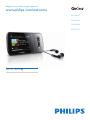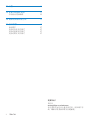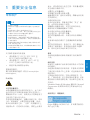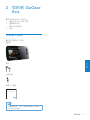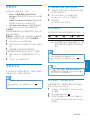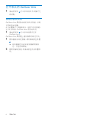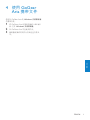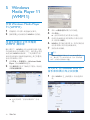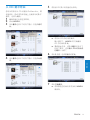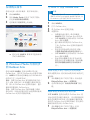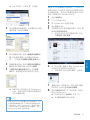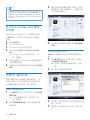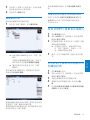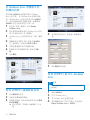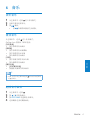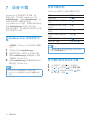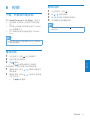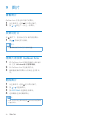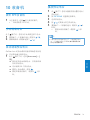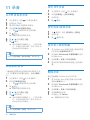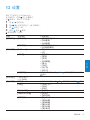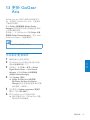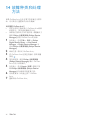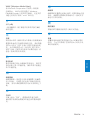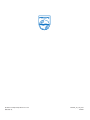SA1ARA02
SA1ARA04
SA1ARA08
SA1ARA16
Register your product and get support at
www.philips.com/welcome
ZH-CN
用户手册

1
目录
简体中文
ZH-CN
目录
1 重要安全信息 3
常规维护 3
产品回收 4
2 您的新 GoGear Aria 5
包装盒内物品 5
3 使用入门 6
控件和连接概述 6
主菜单概述 6
安装软件 7
连接和充电 7
将 GoGear Aria 连接到电脑 7
电池电量指示 7
安全地断开 GoGear Aria 7
打开和关闭 GoGear Aria 8
自动待机和关闭 8
4 使用 GoGear Aria 携带文件 9
5 Windows Media Player 11
(WMP11)
10
安装 Windows Media Player 11
(WMP11) 10
将音乐和图片文件传输到 WMP11 媒
体库
10
在 WMP 和 GoGear Aria 的音乐库和
图片库之间切换
10
从 CD 翻录歌曲 11
在线购买音乐 12
将 Windows Media 内容同步到
GoGear Aria 12
为 WMP11 设置 GoGear Aria 12
在自动同步和手动同步之间切换 12
选择和优先自动同步的内容 12
选择文件和播放列表进行手动同步
13
将文件从 GoGear Aria 复制到电脑 14
WMP11
播放列表 14
创建常规播放列表 14
创建自动播放列表 14
编辑播放列表 15
将播放列表传输至 GoGear Aria 15
使用 WMP11 搜索音乐或图片 15
从 WMP11 媒体库中删除文件和播放
列表
15
从 GoGear Aria 中删除文件和播放列
表
16
使用 WMP11 编辑歌曲信息 16
使用 WMP11 格式化 GoGear Aria 16
6 音乐 17
收听音乐 17
查找音乐 17
删除音乐曲目 17
7 语音书籍 18
向 GoGear Aria 添加语音书籍 18
语音书籍控制 18
按书籍标题选择语音书籍 18
8 视频 19
下载、转换和传输视频 19
播放视频 19
删除视频 19
9 图片 20
查看照片 20
欣赏幻灯片 20
将图片添加至 GoGear Aria 20
删除图片 20
10 收音机 21
收听 FM 收音机 21
手动调谐电台 21
自动调谐预设电台 21
播放预设电台 21
11 录音 22
从 FM 收音机录音 22
录制音频/语音 22
收听 FM 录音 22
收听语音/音频录音 22
将录音上载到电脑 22
删除录音 22

3
发生,请在您的听力适应之前,将音量设置到
安全级别并保持不变。
设置安全的音量级别:
将音量控制设置为较低设置。
慢慢调高声音,直到可以舒适、清晰地听见而
不失真即可。
合理的收听时间:
较长时间的收听,即使是正常的“安全”级
别,也同样会导致听力受损。
请确保合理使用设备,并进行适当的休息。
使用耳机时请确保遵循以下准则。
在合理时间内以合理音量收听。
听力适应后,请勿调节音量。
请勿将音量调得太高,从而无法听见周围的
声音。
在有潜在危险的情况下应谨慎使用或暂停使
用。
请勿在驾驶机动车、骑自行车、进行滑板运动
等情况下使用耳机;否则可能会造成交通事
故,而且这在许多地区属于非法行为。
修改
未经制造商授权的修改将使用户无权操作本
产品。
版权信息
所有其它品牌和产品名称均是其各自公司或组
织的商标。
未经授权复制任何录制内容,不管是从互联网
下载还是从音频
CD 上获取,均违反版权法和
国际条约。
对受版权保护的材料(包括计算机程序、文
件、广播和录音)进行未经授权的复制,可能
侵犯版权并构成刑事犯罪。该设备不应用于此
类目的。
Windows Media 和 Windows 徽标是 Microsoft
Corporation
在美国和/或其它国家/地区的注
册商标。
承担责任! 尊重版权。
Philips 尊重他人的知识产权,并且要求我们的
用户也这么做。
1 重要安全信息
常规维护
注意
避免损坏或故障: •
切勿将本产品置于加热设备或阳光直射产生的高温环 •
境中。
切勿跌落本产品或让物体跌落在产品上。
•
切勿让本产品浸入水中。 切勿让耳机插孔或电池仓与 •
水接触,因为进水会对装置造成严重损坏。
在附近使用手机可能造成干扰。
•
备份您的文件。 请务必保留下载到设备的原始文件。 •
如果产品受损或无法读取/辨认,Philips 对数据的丢失
不负任何责任。
仅使用所提供的音乐软件来管理(传输、删除等)音乐 •
文件,以免发生问题。
切勿使用含有酒精、氨水、苯或研磨剂的清洁剂,因为
•
它们会损害本产品。
关于操作温度和存放温度
请在常温介于
0ºC 至 35ºC(32ºF 至 •
95ºF)之间的环境中操作产品。
请在常温介于
-20ºC 至 45ºC(-4ºF 至 •
113ºF)之间的环境中存放产品。
低温环境会缩短电池寿命。
•
更换部件/配件:
要订购更换部件
/配件,请访问 www.philips.
com/support
。
听力安全
以中等音量收听:
以高音量使用耳机会损坏您的听力。
此产品产
生的声音分贝范围可能导致正常人丧失听力,
即使收听不到一分钟。
较高的分贝范围适用于
已经丧失了部分听力的人。
声音是具有欺骗性的。
随着时间的过去,您听
力的“舒适级别”会要求较高的音量。
因此,
较长时间的收听之后,“正常”的音量实际上
可能很大声,对您的听力有害。
要防止此情况
简体中文
ZH-CN

4
的收集机制。 正确弃置旧产品有助于避免对环
境和人类健康造成的潜在负面影响。
注意
拆卸内置电池将使保修失效,并可能毁坏本产品。 •
以下是关于弃置废旧产品的说明。
该产品含有符合欧洲指令 2006/66/EC 的内置
充电电池,不能与一般的生活垃圾一同弃置。
为保护该产品的功能和安全性,请将该产品带
到官方的收集点或服务中心,该处的专业人员
可以取出或更换电池,如图所示:
请熟悉当地针对电池制定的分门别类的收集机
制。
正确弃置电池有助于避免对环境和人类健
康造成的潜在负面影响。
针对欧盟的注意事项
本产品符合欧盟的无线电干扰要求。
b
a
互联网上的多媒体内容可能在没有原始版权所
有者授权的情况下创建和
/或分发。
在许多(包括您所在的)国家/地区,复制或分
发未经授权的内容可能触犯版权法。
遵守版权法是您的责任。
下载到您电脑上的视频流到便携式播放机的录
制和传输仅限于与公共领域或经适当授权的内
容一起使用。
您只能将此类内容用于私人、非
商业用途,并且应尊重作品的版权所有者提供
的最终版权说明。
此类说明可能声明不得进行
进一步复制。
视频流可能包括禁止进一步复制
的版权保护技术。
在这种情况下,录制功能将
不起作用,并且您将收到一则通知消息。
数据记录
Philips 致力于提高产品质量并增强 Philips 用户
的体验。
该设备会将一些信息/数据记入其非
易失性内存区域,以便掌握其使用情况。
这些
数据用于识别并检测用户在使用设备时可能遇
到的故障或问题。
例如,存储的数据包括音
乐模式下的播放持续时间、调谐器模式下的播
放持续时间、电池电量不足的次
数。存储的数
据并不显示在设备上使用的内容或媒体,或下
载源。
只有在用户将设备返回到 Philips 服务
中心,以简化错误检测和预防时,才可检索和
使用存储在设备上的数据。
用户首次提出请求
时,将提供存储的数据。
产品回收
本产品是采用优质的材料和元件设计和制造
的,可以回收利用。
如果产品上贴有叉线有轮垃圾箱符号,则说明
该产品符合欧洲指令
2002/96/EC。
请不要将该产品与其它生活垃圾一同弃置。 请
熟悉当地针对电子和电器产品制定的分门别类
ZH-CN

5
2 您的新 GoGear
Aria
使用 GoGear Aria,您可以
播放 MP3 及 WMA 文件•
查看视频文件•
收听 FM 收音机•
录音•
包装盒内物品
确认您已收到以下项目:
播放机
耳机
USB 电缆
快速入门指南
注
图像仅作参考。 Philips 保留更改颜色/设计的权 •
利,恕不另行通知。
Philips GoGear audio player
Quick start guide
简体中文
ZH-CN

6
注意
长时间收听高音量的音乐,对收听者有害。 •
您可以设置 GoGear Aria 的音量,以限制最大
音量输出。
1 从主菜单中,选择 [设置]>[声音设置] > [
音量限制]。
2 按 / 音量控件调节音量。
3 按 确认。
设定音量限制后,即使您按音量 » 按
钮,
GoGear Aria 也不会超过设定的
音量。
要重新启用最大音量:
1 请选择 [设置] > [声音设置] >[音量限
制
]。
2 将音量限制设置为最大音量。
3 按 确认。
主菜单概述
菜单 模式 目标
音乐 播放音乐曲目
视频 播放视频
图片 查看图片
FM 收音机 收听 FM 收音机
录音 创建或收听录音
文件夹视图 查看文件夹中的文件
文本阅读器 读取文本文件
设置 自定义 GoGear Aria 的
设置
正在播放 显示当前播放屏幕
3 使用入门
控件和连接概述
a
显示屏
b
/
按下:向上/向下滚动
按住:快速向上
/向下
滚动
c
VOL
按下:增大/减小音量
按住:快速增大
/减小
音量
d
OPTIONS 查看可用选项
e
/
按下:跳至下一个/上
一个
按住:快速向后
/向前
滚动
f
MIC 麦克风
g
按下:播放/暂停/确认
h
按下:返回上一级
按住:返回主菜单
i
耳机插孔
j
USB 接口
k
RESET 按下:重置 GoGear
Aria
l
滑动并按住:打开/关闭
GoGear Aria
滑动:锁定/解锁除
VOL
以外的所有
按钮
ZH-CN

7
将 GoGear Aria 连接到电脑
1 将随附的 USB 电缆的 USB 插头插入电脑
的空闲
USB 端口。
2 将 USB 电缆的小号 USB 插头插入
GoGear Aria
上的小号 USB 插孔。
3 启动电脑。
GoGear Aria 将充电。 »
电池电量指示
显示屏指示电池状态的近似级别,如下所示:
100% 75% 50% 25% 0%
电池屏幕闪烁表示电池电量不足。 播 »
放机会保存所有设置并在
60 秒钟内
关闭。
注
充电电池的充电次数有限。 电池使用寿命和充电 •
次数会因使用情况和设置而有所不同。
充电过程完成后,充电动画会停止并显示 • 图
标。
提示
转至 • > [显示设置] > [屏幕关闭计时器] 并确保
选择最短时间的计时器设置,即可节约电池电量并
延长 GoGear Aria 的播放时间。
安全地断开 GoGear Aria
为避免数据丢失,请按照下面的方法从电脑上
断开
GoGear Aria 的连接:
1 在电脑上,退出所有用于 GoGear Aria 的
应用程序。
2 单击电脑任务栏中的 。
3 等待可安全删除 GoGear Aria 的确认信
息,然后从
USB 端口上断开 GoGear Aria
的连接。
安装软件
GoGear Aria 随附有以下软件:
• Philips 设备管理器 (Philips Device
Manager)
(帮助您获取 GoGear Aria 的固
件更新)
• Media Converter for Philips(帮助您转换
和传输
GoGear Aria 的视频文件)
• Windows Media Player(帮助您转换和传
输
GoGear Aria 的 WMP 媒体文件)
注意事项:
请记得安装随附的光盘中提供的软件,以用于传
输音乐和
/或视频。
重要事项:安装软件之前,请检查您的电脑是否
符合要求(请参阅本用户手册中的系统要求)。
1 将 GoGear Aria 连接至电脑。
2 将随 GoGear Aria 随附的 CD 插入电脑光
驱。
3 按照屏幕上的说明完成软件安装。
如果安装程序没有自动启动,请执行下列操作:
1 使用 Windows 资源管理器浏览 CD 内
容。
2 双击以“.exe”结尾的文件。
连接和充电
本 GoGear Aria 具有内置电池,可通过电脑的
USB
端口充电(随附 USB 电缆)。
注
首次使用时,要让 GoGear Aria 持续充电达 3 小 •
时。
充电过程完成后,充电动画会停止并显示 • 图
标。
简体中文
ZH-CN

8
打开和关闭 GoGear Aria
1 滑动并按住 约 2 秒钟可在开/关模式之
间切换。
自动待机和关闭
GoGear Aria 具有自动待机和关闭功能,从而
可节省电池电量。
处于闲置模式(未播放音乐,未按下任何按键)
达
10 分钟后,GoGear Aria 将自动关闭。
1 滑动并按住 约 2 秒钟可再次打开
GoGear Aria
。
GoGear Aria 具有防止意外操作的锁定开关。
1 要在播放时锁定按键,请将滑块移至位置
。
除音量键之外的所有按键都将被锁 »
定,并显示锁图标。
2 要再次解锁按钮,将滑块移至中央位置即
可。
ZH-CN

9
4 使用 GoGear
Aria
携带文件
您可在 GoGear Aria 的 Windows 资源管理器
中携带文件。
1 将 GoGear Aria 连接到电脑的 USB 端口
后,打开
Windows 资源管理器。
2 在 GoGear Aria 中创建文件夹。
3 使用拖放操作将文件分类到这些文件夹
中。
简体中文
ZH-CN

10
3 单击 <<高级选项以展开该对话框。
4 单击添加...。
此时将出现添加文件夹对话框。 »
5 选择包含所需音乐文件或图片文件的文件
夹,然后单击确定。
6 WMP11 将开始扫描文件夹,并将可用的音
乐文件或图片文件添加到媒体库。
7 完成后单击关闭。
提示
• WMP11 被配置为可跳过小于 100 KB 的音频文
件。 要包括小于 100 KB 的文件,可在“添加到媒
体库”对话框内更改默认设置。
在 WMP 和 GoGear Aria 的
音乐库和图片库之间切换
1 单击 WMP11 左上角的箭头,然后选择目
录。
5 Windows
Media Player 11
(WMP11)
安装 Windows Media Player
11 (WMP11)
1 将随附的 CD 插入到电脑的光驱中。
2 按照屏幕上的说明完成 WMP11 的安装。
将音乐和图片文件传输到
WMP11 媒体库
默认情况下,WMP11 会自动加载存储在电脑
中的所有音乐文件和图片文件。
新文件也将自
动添加到
WMP11 媒体库。 下列步骤将介绍
如何添加存储在电脑或电脑网络上其它位置的
音乐文件和图片文件:
1 选择开始 > 所有程序 > Windows Media
Player
,启动 WMP11 程序。
2 单击媒体库选项卡下面的向下箭头,然后选
择添加到媒体库
...。
此时将出现“添加到媒体库”对话 »
框。
ZH-CN

11
5 将音频 CD 插入到电脑的光驱内。
将列出 CD 内的所有曲目。 »
默认情况下,
WMP11 将开始翻录
CD
中的所有歌曲。
要修改此选项,请单击
» 翻录选项卡下
的向下箭头,选择插入
CD 时自动进
行翻录
> 从不。
6 单击复选框,选择要翻录的歌曲。
7 单击开始翻录。
将转换选定的曲目并添加到 » WMP11
媒体库。
从 CD 翻录歌曲
您可以将音乐从 CD 传输到 GoGear Aria。 要
传输音乐,您必须先在电脑上创建音乐的数字
副本。
这称为翻录。
1 确保电脑已连接至互联网。
2 启动 WMP11。
3 单击翻录选项卡下的向下箭头,并选择格式
化。
4 单击翻录选项卡下的向下箭头,并选择比特
率。
简体中文
ZH-CN

12
为 WMP11 设置 GoGear Aria
注意
切勿在传输过程中断开 GoGear Aria 的连接。 如 •
果断开 GoGear Aria 的连接,传输将不能完成,并
且 Windows 此后可能无法识别 GoGear Aria。
1 启动 WMP11。
2 打开 GoGear Aria。
3 将 GoGear Aria 连接至电脑。
4 设置同步:
如果收到相关提示:请选择使用
•
WMP11 同步 GoGear Aria 的选项。
如果
• WMP11 选择自动同步 GoGear
Aria
:请单击完成。
整个媒体库将同步到
GoGear Aria。 •
之后,GoGear Aria 连接到电脑后将
自动同步。
您还可选择自动同步的内容(请参•
阅选择和优先自动同步的内容部分)。
如果
• WMP11 选择手动同步 GoGear
Aria
:请单击完成。
您必须单击
• 同步选项卡并手动选择
要同步的文件和播放列表(请参阅选
择文件和播放列表进行手动同步部
分)。
在自动同步和手动同步之间切换
首次设置同步后,您可在自动同步和手动同步之
间切换:
1 单击同步选项卡下的向下箭头,然后选择
PhilipsGoGear Aria >
设置同步。
2 选择或取消选择“自动同步此设备”复选
框。
选择和优先自动同步的内容
如果 WMP11 选择自动同步 GoGear Aria,您
可以选择不同步整个媒体库。
可从现有播放列
表中选择要同步的内容,或创建新的播放列表。
每次将 GoGear Aria 连接到电脑时,您选择的
播放列表将同步到
GoGear Aria。
1 单击同步选项卡下的向下箭头,选择
PhilipsGoGear Aria >
设置同步。
在线购买音乐
您可以选择一家音乐商店,购买在线音乐。
1 启动 WMP11。
2 单击 Media Guide 选项卡下的向下箭头,
并选择浏览所有在线商店。
3 选择商店并遵循屏幕上的说明。
您可以在 » WMF11 媒体库中查找所购
买的专辑或歌曲。
将 Windows Media 内容同步
到
GoGear Aria
您可以使用 WMP11 将音乐和图片同步到
GoGear Aria
。 首次将 GoGear Aria 连接至电脑
时,
WMP11 将自动选择最适合该 GoGear Aria
的同步方式(自动或手动)。
自动:如果
GoGear Aria 有足够的存储空间(
至少
4GB 可用空间)来容纳整个媒体库的内
容,那么当
GoGear Aria 连接到电脑时,整个
媒体库将复制到
GoGear Aria。
手动:如果
GoGear Aria 不能容纳整个媒体
库的内容,则系统将提示您手动选择要传输到
GoG
ear Aria 的文件或播放列表。
ZH-CN

13
选择文件和播放列表进行手动同步
如果打算进行手动同步,则必须选择要同步的文
件和播放列表。
您还可打乱播放列表中文件的
顺序,以便同步到
GoGear Aria 中。
1 启动 WMP11。
2 打开 GoGear Aria。
3 将 GoGear Aria 连接至电脑。
4 单击同步选项卡。
5 将想要同步的文件和播放列表从“内容”窗
格拖到同步列表窗格。
您还可以单击文件或播放列表,并选
•
择添加至“同步列表”。
6 在“同步列表”窗格中,确认 GoGear Aria
可容纳已选定要同步的所有项目。
如有必要,可从列表中删除一些项目。
•
7 要删除项目,请右键单击“同步列表”窗格
中的项目,然后选择从列表中删除。
8 单击开始同步按钮,将“同步列表”项目传
输至
GoGear Aria。
进度将显示在 » WMP11 的右下方。
单击
» 停止同步可停止传输。
此时将出现“设备设置”对话框。 »
2 在可用播放列表窗格中,选择要同步的现有
播放列表,然后单击添加。
3 要创建播放列表,请单击新建自动播放列
表,然后按照屏幕上的步骤指定具体标
准。
(另请参阅创建自动播放列表部分)
。
4 要删除播放列表,请单击要同步的播放列
表清单中的播放列表,然后单击删除。
5 在要同步的播放列表窗格中,选择优先
级箭头,按您希望的同步顺序进行排列。
如果同步过程完成之前 GoGear Aria »
已满,则该过程将忽略优先级降低的
文件和播放列表。
提示
如果 GoGear Aria 的容量不足以容纳媒体库,可选 •
中打乱同步内容复选框,打乱要同步的播放列表中
文件的顺序。 其后,GoGear Aria 上的文件将被
一组新文件取代(从播放列表到同步窗格),无论
GoGear Aria
是否已连接到电脑。
简体中文
ZH-CN

14
3 要将项目添加到播放列表,将其从“内容”
窗格拖到“列表”窗格即可。
(播放列表
可包含歌曲和图片。)
4 将项目添加到播放列表后,单击保存播放
列表。
创建自动播放列表
WMP11 可根据不同的标准自动生成播放列
表。
1 单击媒体库选项卡下的向下箭头,然后选
择创建自动播放列表。
将出现“新建自动播放列表”对话 »
框。
2 输入该自动播放列表的名称。
3 单击第一个绿色的加号,从下拉列表中选择
第一个标准。
4 单击具有下划线的词语,以进一步定义标
准。
提示
如果要同步的曲目受到保护,则会提示您升级电脑 •
的安全组件。 出现此类情况时,可在 WMP11 中
播放曲目,并在出现提示时遵循屏幕上的步骤升级
安全组件。 升级安全组件后,即可将该文件同步到
GoGear Aria
。
将文件从 GoGear Aria 复制
到电脑
GoGear Aria 支持逆向同步,因而您可以通
过
WMP11,将文件从 GoGear Aria 复制到
电脑。
1 启动 WMP11。
2 打开 GoGear Aria。
3 将 GoGear Aria 连接至电脑。
4 单击左侧导航窗格中的 Philips GoGear
Aria
。
GoGear Aria 上的内容将列在“内 »
容”窗格中。
5 导航至您要从 GoGear Aria 复制到电脑的
文件或播放列表。
6 右键单击文件或播放列表,然后选择从设备
复制。
WMP11 播放列表
您可在播放列表中随意组合歌曲或图片。 您
可以在
WMP11 中创建常规或自动播放列表。
这些播放列表可包含歌曲、图片或两者。
创建常规播放列表
1 单击媒体库选项卡下的向下箭头,选择创建
播放列表。
“无标题播放列表”将出现在“列 »
表”窗格中。
2 单击无标题播放列表,并输入该播放列表
的新名称。
ZH-CN

15
完成编辑播放列表后,单击保存播放列表按
钮。
将播放列表传输至 GoGear Aria
本用户手册中的选择文件和播放列表进行手
动同步部分介绍了如何将播放列表传输至
GoGear Aria
。
使用 WMP11 搜索音乐或图片
1 单击媒体库选项卡。
2 单击 WMP11 左上角的箭头,然后选择要
搜索的音乐或图片。
3 在搜索框中键入该文件的几个关键字,例如
歌曲标题或演唱者。
在您键入的同时,搜索结果将出现 »
在“内容”窗格中。
每输入一个字
母,搜索结果就会更新
4 要进一步定义搜索结果,可输入更多关键
字。
从 WMP11 媒体库中删除文件
和播放列表
1 单击媒体库选项卡。
2 单击 WMP11 左上角的箭头,然后选择要
删除的音乐或图片。
3 导航至要删除的文件或播放列表。
4 右键单击文件或播放列表,然后选择删
除。
5 选择仅从媒体库中删除或从媒体库和电脑
中删除,然后单击确定。
5 单击第二个和第三个绿色加号,可为自动播
放列表选择和定义更多标准。
6 完成后单击确定按钮。
编辑播放列表
您可随时编辑现有的播放列表。
1 在左侧“导航”窗格中,单击播放列表。
所有播放列表都将显示在“内容”窗 »
格中。
右键单击要编辑的播放列表,然后从
弹出菜单中选择在列表窗格中编辑。
播放列表中的内容将显示在“列表”
»
窗格中。
要从播放列表中删除项目,请右键单击该项目,
然后选择从列表中删除。
要更改播放列表中项目的顺序,请单击任何项目
将其拖至“列表”窗格内的新位置。
要将新项目添加到播放列表,请从媒体库中选择
该项目并拖至“列表”窗格。
简体中文
ZH-CN

16
4 选择相应的选项卡,然后输入或编辑信
息。
5 单击确定保存更改。
使用 WMP11 格式化 GoGear
Aria
注意
该过程将重新格式化 GoGear Aria 的存储并擦除 •
所有数据。
1 启动 WMP11。
2 打开 GoGear Aria。
3 将 GoGear Aria 连接至电脑。
4 单击同步选项卡下的向下箭头,然后选择
Philips GoGear Aria >
格式化。
从 GoGear Aria 中删除文件
和播放列表
您可使用 WMP11 来管理存储在 GoGear
Aria
上的文件。 将 GoGear Aria 连接到电脑
后,
GoGear Aria 上的内容将显示在 WMP11
中。 您可以删除文件或播放列表,就像删除
WMP11
中显示的任何其它文件一样。
1 在左侧“导航”窗格中,单击 Philips
GoGear Aria
。
2 您可按各种视图来浏览 GoGear Aria 的内
容,如“最近添加”或“演唱者”。
3 GoGear Aria 上的内容将列在“内容”窗格
中。
4 要删除音乐或图片文件,请单击 WMP11
左上角的箭头,然后选择音乐或图片。
5 导航至要删除的文件或播放列表。
6 右键单击文件或播放列表,然后选择删
除。
7 单击确定。
使用 WMP11 编辑歌曲信息
1 单击媒体库选项卡。
2 导航至您要编辑的歌曲。
3 右键单击歌曲,然后从弹出菜单中选择高级
标记编辑器。
此时将出现“高级标记编辑器”对话 »
框。
ZH-CN

17
6 音乐
收听音乐
1 从主菜单中,选择 进入音乐模式。
2 导航子菜单选择音乐。
3 按 播放。
按
• 在暂停和播放之间切换。
查找音乐
从主菜单中,选择 进入音乐模式。
GoGear Aria 提供以下菜单选项:
[所有歌曲]
按字母顺序列出曲目•
[演唱者]
按字母顺序列出演唱者•
按字母顺序列出专辑•
按专辑顺序列出曲目•
[专辑]
按字母数字顺序列出专辑•
按专辑顺序列出曲目•
[播放列表]
• [现在播放列表]
按播放列表顺序列出曲目•
注
或者,您可以从主菜单中选择 • 并以文件夹视图形
式查找文件。
删除音乐曲目
1 从主菜单中,选择 。
2 按 / 可查找曲目。
3 按 OPTIONS 可查看选项菜单。
4 选择删除选项可删除曲目。
简体中文
ZH-CN

18
语音书籍控制
GoGear Aria 提供下列语音书籍模式控制:
目标 操作
播放
/暂停
按
。
向前跳转至新一节
/章的
开头
按
。
向后跳转至当前一节
/章
的开头
按
。
在语音书籍中快速向前
跳转
按住
在语音书籍中快速向后
跳转
按住
返回浏览菜单
按
。
增大
/减小音量
按
VOL 。
提示
离开语音书籍后,您可以恢复播放(请参阅本用户 •
手册中的继续播放部分)。
按书籍标题选择语音书籍
1 从主菜单中,选择 进入音乐模式。
2 按 或 ,然后按 选择语音书籍。
3 按 或 选择标题,然后按 播放。
要退出,请按 » 。
7 语音书籍
GoGear Aria 支持音频格式的书籍。 要
使用此功能,您必须从
audible.com 下载
AudibleManager
。 借助 AudibleManager,您
可轻松管理语音书籍的数字内容。
访问
audible.com 并注册。 屏幕说明将指导您
完成
AudibleManager 软件的下载过程。
收听语音书籍时,您可像在收听任何其它音频
文件时那样进行导航。
向 GoGear Aria 添加语音书
籍
• 注意事项:GoGear Aria 支持语音书籍格
式
4。
1 在电脑上启动 AudibleManager。
2 按照在线说明,下载格式 4 的语音书籍。
3 按照 AudibleManager 屏幕说明,为语音
书籍激活
GoGear Aria。
4 按照 AudibleManager 屏幕说明将语音书
籍传输至
GoGear Aria。
注
GoGear Aria 只能播放格式 4 的语音书籍。 •
GoGear Aria 只能播放已针对其进行 • 激活的语音
书籍。
ZH-CN

19
删除视频
1 从主菜单中,选择 。
2 按 / 可查找视频。
3 按 OPTIONS 可查看选项菜单。
4 选择删除选项可删除视频。
注
或者,您可以从主菜单中选择 • 并以文件夹视图形
式查找文件。
8 视频
下载、转换和传输视频
通过 MediaConverter™ for Philips,您可以
单击按钮从互联网上将视频下载到电脑
•
中。
将电脑上的视频文件转换为适合
GoGear •
Aria 的屏幕尺寸。
将已转换的视频从电脑传输到
GoGear •
Aria。
注
视频转换和传输过程可能需要较长时间,具体取决 •
于您的电脑配置。
播放视频
1 从主菜单中,选择 进入视频模式。
2 导航子菜单选择视频。
3 按 播放。
按
• 在暂停和播放之间切换。
在视频模式下,您可以调节显示屏的亮度:
1 播放视频时,按住 / 可调高/调低显示
屏的亮度。
1 播放视频时,按住 / 可以快进/快退模
式进行浏览。
按
• 继续播放。
简体中文
ZH-CN
ページが読み込まれています...
ページが読み込まれています...
ページが読み込まれています...
ページが読み込まれています...
ページが読み込まれています...
ページが読み込まれています...
ページが読み込まれています...
ページが読み込まれています...
ページが読み込まれています...
ページが読み込まれています...
ページが読み込まれています...
-
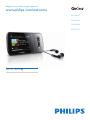 1
1
-
 2
2
-
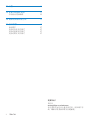 3
3
-
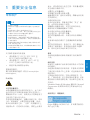 4
4
-
 5
5
-
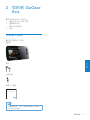 6
6
-
 7
7
-
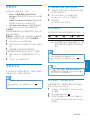 8
8
-
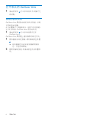 9
9
-
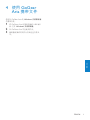 10
10
-
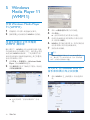 11
11
-
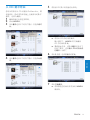 12
12
-
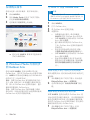 13
13
-
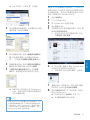 14
14
-
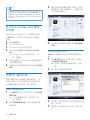 15
15
-
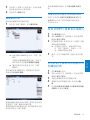 16
16
-
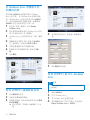 17
17
-
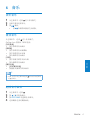 18
18
-
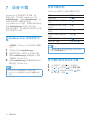 19
19
-
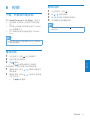 20
20
-
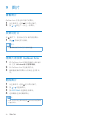 21
21
-
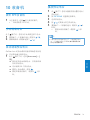 22
22
-
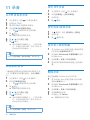 23
23
-
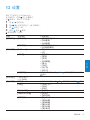 24
24
-
 25
25
-
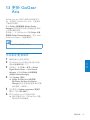 26
26
-
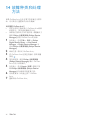 27
27
-
 28
28
-
 29
29
-
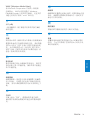 30
30
-
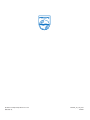 31
31
関連論文
-
Philips SA5208/93 Product Datasheet
-
Philips SA5608/93 Product Datasheet
-
Philips SA2816/93 Product Datasheet
-
Philips SA3215/97 クイックスタートガイド
-
Philips SA3448/97 クイックスタートガイド
-
Philips SA1VBE04W/97 Product Datasheet
-
Philips SA1VBE04B/97 Product Datasheet
-
Philips SA1VBE08B/97 取扱説明書
-
Philips SA1VBE08W/97 Product Datasheet
-
Philips SA2947/97 Product Datasheet